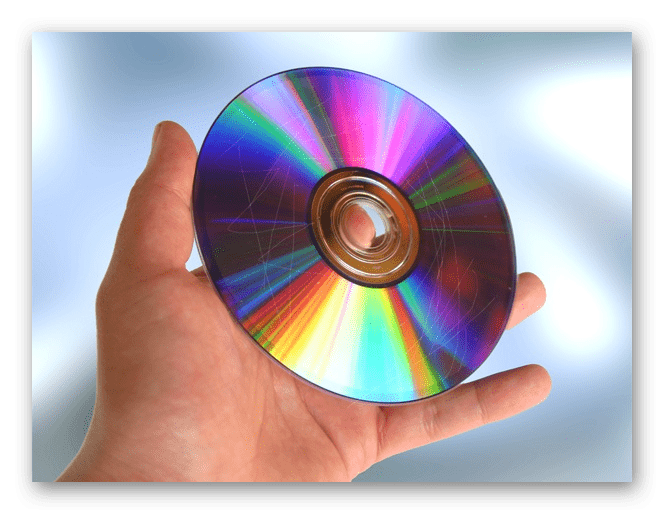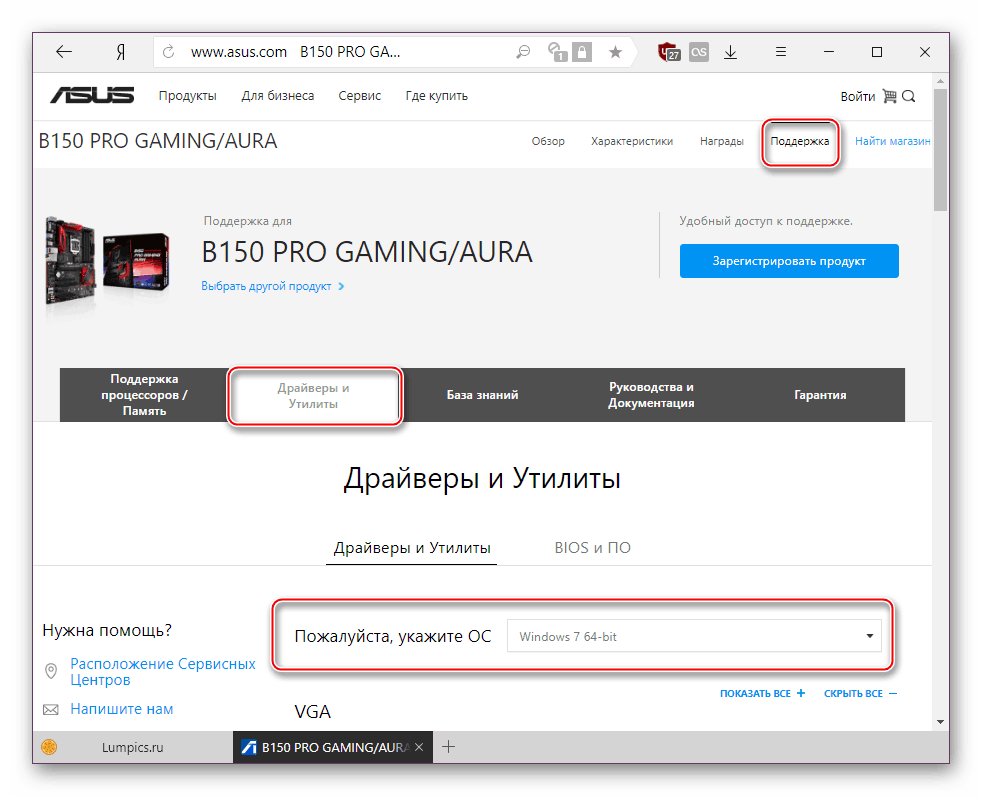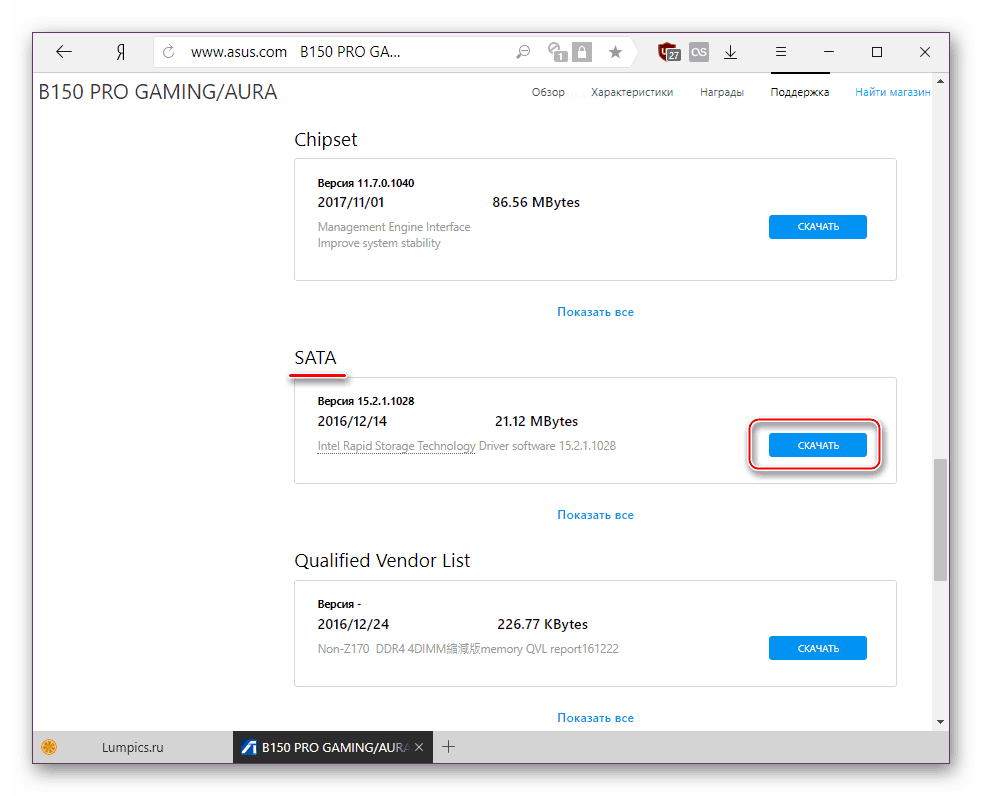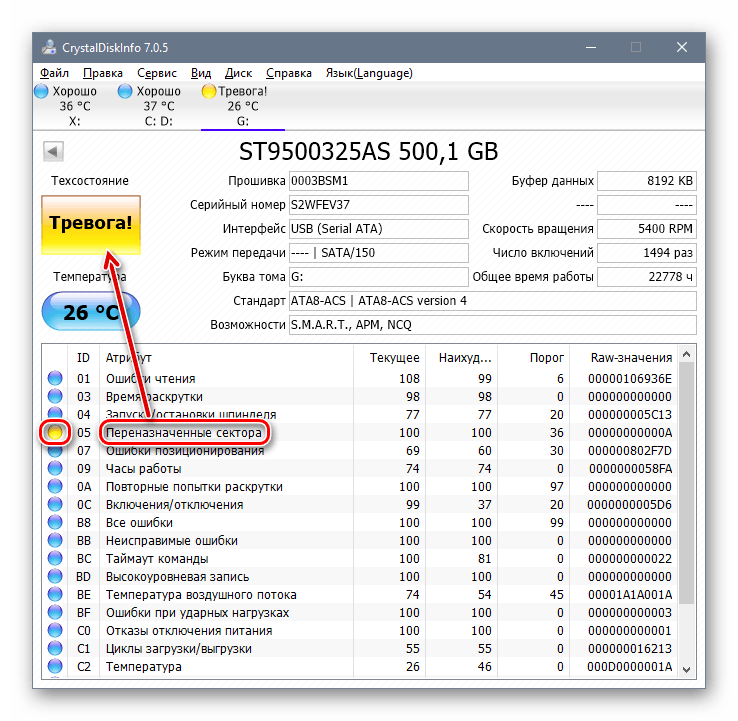Kaj storiti, če Windows 7 med namestitvijo zahteva gonilnik
Pogosto se pri namestitvi čistega operacijskega sistema Windows 7 uporabniki soočajo s pomanjkanjem gonilnika za predstavnostne vsebine. Brez izpolnjevanja te zahteve se postopek namestitve ne more nadaljevati. To je lahko posledica določenih napak ali resnične potrebe po namestitvi programske opreme. V tem članku bomo preučili načine za rešitev problema.
Vsebina
Reševanje težave z zahtevo gonilnika pri nameščanju operacijskega sistema Windows 7
Obravnavana situacija je zelo nestandardna in njeni možni viri so lahko programska in strojna oprema. Poglejmo glavne napake in metode za njihovo odpravo. Takoj je treba opozoriti, da so krivulje sklopa operacijskega sistema običajno krivi, v redkih primerih pa lahko prikazano obvestilo nakazuje nejasne težave, kot je nepravilno delujoč RAM, poškodbe datotek pri kopiranju.

1. razlog: Slaba distribucija sistema Windows
Izdelki Windows po meri, ki jih lahko najdete na vseh torrent trackerjih, imajo pogosto veliko pomanjkljivosti in napak zaradi neprofesionalne narave njihovih avtorjev. Starejše gradnje so lahko tudi nezdružljive z novo strojno opremo podjetja NVIDIA, zato je najpreprostejša rešitev, da izberete drugo distribucijo OS.
Včasih so gonilniki predstavnosti namensko odstranjeni iz slike sistema. Ko se prikaže sporočilo o odsotnosti gonilnika, preprosto povežite nosilec podatkov s tovarniškimi gonilniki računalnika. Pravzaprav je to točno to, kar je zapisano v besedilu samega obvestila. Ker bo postopek namestitve v RAM-u, lahko preprosto dobite disk / bliskovni pogon Windows, namestite programsko opremo prek gumba Prebrskaj iz drugega CD-ja / USB-ja in nato ponovno vstavite medij z distribucijo OS.
Če težava ni odpravljena, poskusite naslednje možnosti.
2. razlog: Slabi mediji
Možno je, da je eden od teh elementov negativno vplival na namestitev:
- Opraskana plošča ali manjše praske. Oba preprečujejo branje podatkov s CD-ja, zaradi česar se nekatere datoteke operacijskega sistema ne kopirajo v pomnilnik računalnika. Izhod je tu očiten: če se odkrije zunanja poškodba, poskusite zapisati Windows sliko na drug disk.
![Ogreban cd]()
Glejte tudi: Ustvarjanje zagonskega diska s sistemom Windows 7
Podoben simptom se lahko pojavi pri priključitvi poškodovanega bliskovnega pogona. Poskusite odpraviti slab sektor, in če to ne pomaga, priključite drug USB-pogon.
Glejte tudi:
Ustvarite zagonski pogon USB s sistemom Windows 7
Preverite delovanje flash pogonov
Programi za obnovitveni bliskovni pogon - Uporaba fizično starega optičnega diska. Če vzamete CD, ki ga niste uporabljali dolgo časa, boste morda naleteli na to, da bo le delno deloval. To je zaradi posebnosti vrste imetnika informacij - optika je pogosto kratkotrajna in po dolgem ležanju miruje, se lahko poslabša.
- Slika OS se posname na DVD-RW. Izberite druge vrste diskov za snemanje Windows.
Poleg tega vam lahko svetujemo, da izberete program za snemanje sistemske slike, ki je drugačna od tiste, ki ste jo uporabili prvič.
Razlog 3: Težav trdi disk
Zaradi HDD-ja boste morda morali namestiti gonilnike. Možnosti izvajanja vsaj 3:
- Včasih sistem potrebuje gonilnike trdega diska. V tem primeru preverite priključek HDD, tako da odstranite pokrov računalnika. Odklopite in nato priključite priključek SATA (po želji lahko priključite na druga vrata) in nato ponovite namestitev sistema Windows. Če je mogoče, je treba zamenjati kabel SATA.
- Če ročne manipulacije niso pomagale, lahko poskusite namestiti gonilnik na SATA tako, da ga prenesete s uradne strani proizvajalca matične plošče. Razmislite o tem postopku na primeru ASUS:
- Pojdite na uradno spletno stran razvijalca, v iskalnem polju poiščite želeni izdelek.
Glejte tudi: Določite model matične plošče
- Odprite zavihek s podporo za napravo in izberite želeni operacijski sistem, v našem primeru Windows 7 x64 ali x86.
- Poiščite razdelek s SATA, ga prenesite.
- Razpakirajte arhiv (upoštevajte, da je potrebno razširiti in se ne premakniti kot ZIP / RAR ali EXE) in namestiti mapo na USB ključek / optični disk poleg operacijskega sistema in ko se prikaže sporočilo, kliknite "Prebrskaj" in podajte mapo z gonilnikom SATA.
- V primeru uspešne namestitve programske opreme nadaljujte z namestitvijo sistema Windows.
![Izbira operacijskega sistema za prikaz seznama gonilnikov na matični plošči]()
![Prenos SATA gonilnika za matično ploščo]()
- Pojdite na uradno spletno stran razvijalca, v iskalnem polju poiščite želeni izdelek.
- Ne izključujte prisotnosti pokvarjenih sektorjev na trdem disku. Priporočamo, da preverite s posebnimi programi ali priključite drug trdi disk.
![Napačno stanje diska v storitvi Crysyal Disk Info]()
Več podrobnosti: Kako preveriti trdi disk za slabe sektorje

4. razlog: Nezdružljivost z železom
Manj pogosto so opisani simptomi posledica kombinacije starih in novih komponent. Podobna slika se pojavi pri uporabi komponent različnih proizvajalcev, na primer AMD in NVIDIA. Edina rešitev je kompetentna izbira združljivega železa.
5. razlog: Težave s pogonom ali priključkom USB
Obstaja nekaj trenutkov, ki lahko postanejo kamen spotike pri poskusu namestitve operacijskega sistema Windows 7. Gremo od preprostega na zapleteno:
USB-povezava preko vmesnika 2.0 namesto 3.0
Če imate v računalniku ali prenosnem računalniku USB 3.0, prek katerega je nameščen operacijski sistem, je možno, da takšna povezava povzroči sporočilo, ki preprečuje nadaljnji postopek. V tem primeru namestitev resnično zahteva gonilnik, ki je privzeto manjka. Ponovno priključite pomnilniški ključ USB na vrata 2.0 in rešite težavo. Enostavno jih je razlikovati - v 3.0 barva priključka je pol modra.

Prenos gonilnikov za USB 3.0 na pogon USB s sistemom Windows 7
Če ni priključka 2.0, boste morali prenesti gonilnik USB 3.0 s spletnega mesta proizvajalca matične plošče ali prenosnika. To lahko storite v skladu z navodili za prenos zgoraj omenjenega gonilnika SATA v razdelku "Razlog 3" . Razlika je v tem, da ne potrebujete »SATA« , temveč »Chipset« .
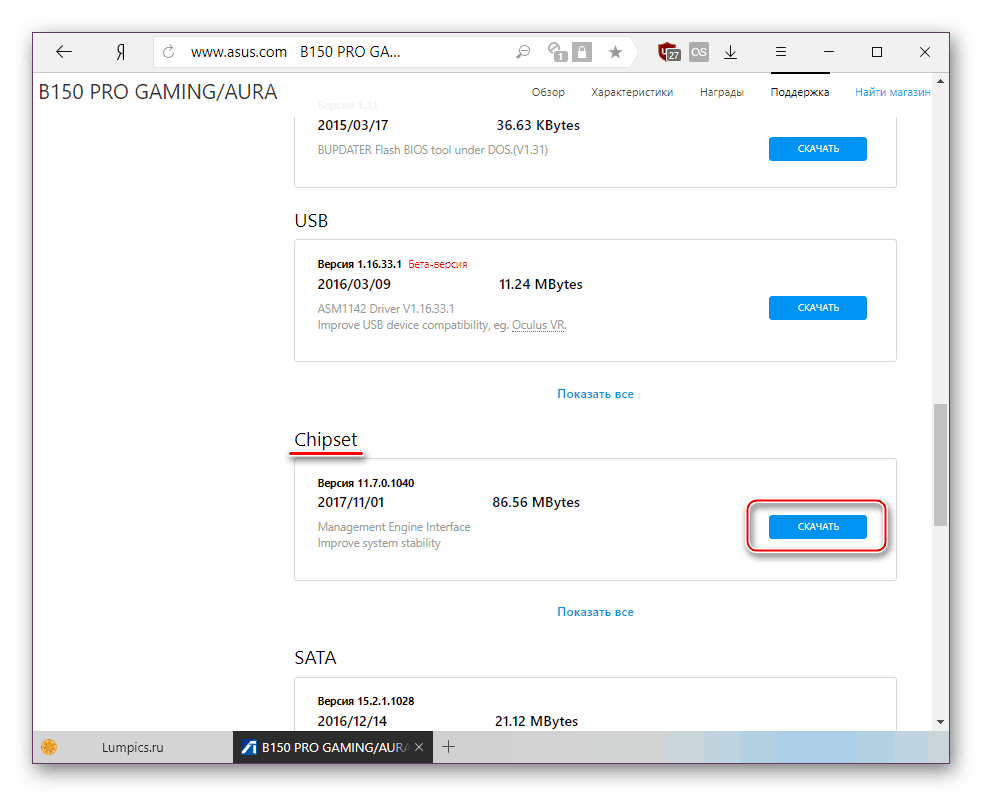
V skrajnem primeru lahko gonilnik za čipov poiščete na spletnem mestu Intel ali AMD, odvisno od komponente, ki je nameščena na vaši plošči.
PC razčlenitev komponent
Najbolj neprijetna stvar je popolna ali delna okvara CD / DVD pogona ali USB vmesnika. Razmere lahko shranite samo z zamenjavo okvarjenih naprav.
Glejte tudi:
Vrata USB ne delujejo: kaj storiti
Razlogi za neuporabni pogon
Zaključek
Zato smo upoštevali vse možne načine za odpravljanje težav z gonilniki med namestitvijo OS. Najpogosteje se uporabniki ukvarjajo s podstandardnimi distribucijami sistema Windows. Zato je priporočljivo najprej uporabiti drugo različico operacijskega sistema in šele nato preveriti strojno opremo.